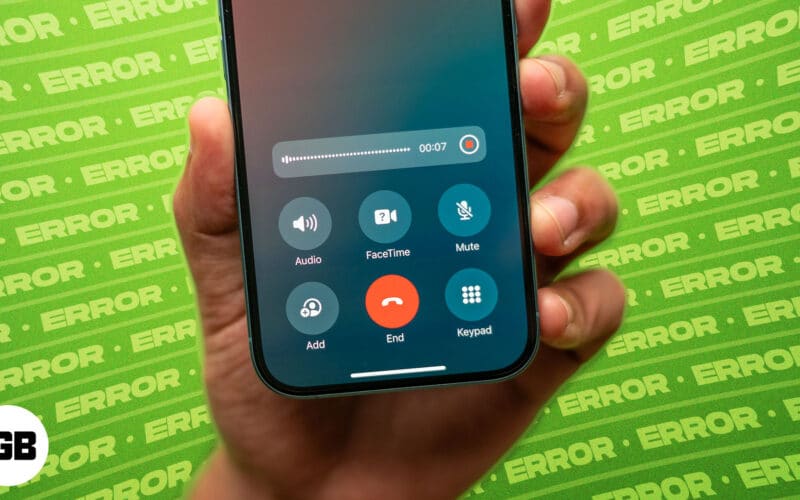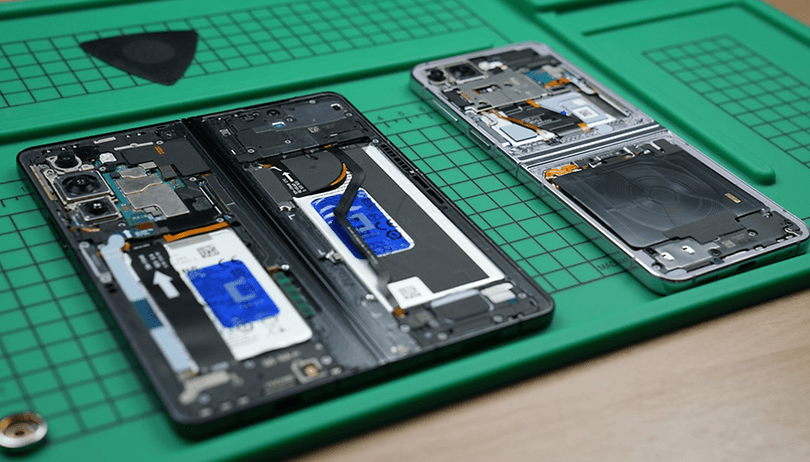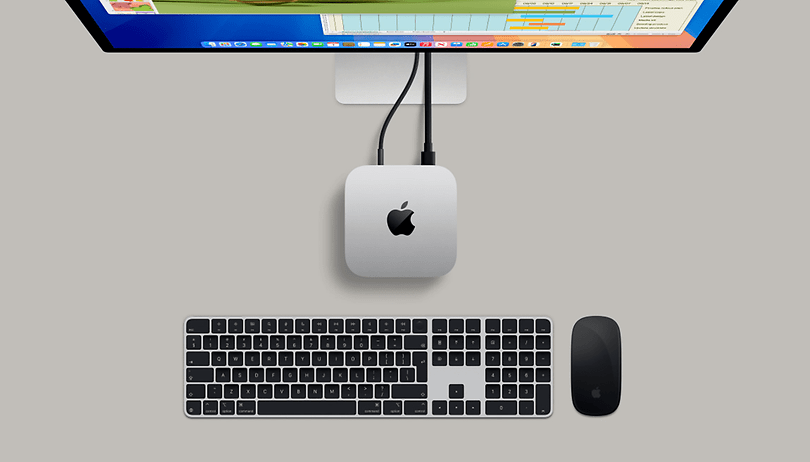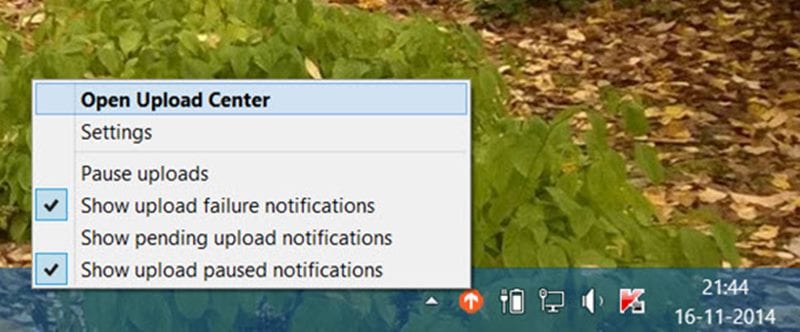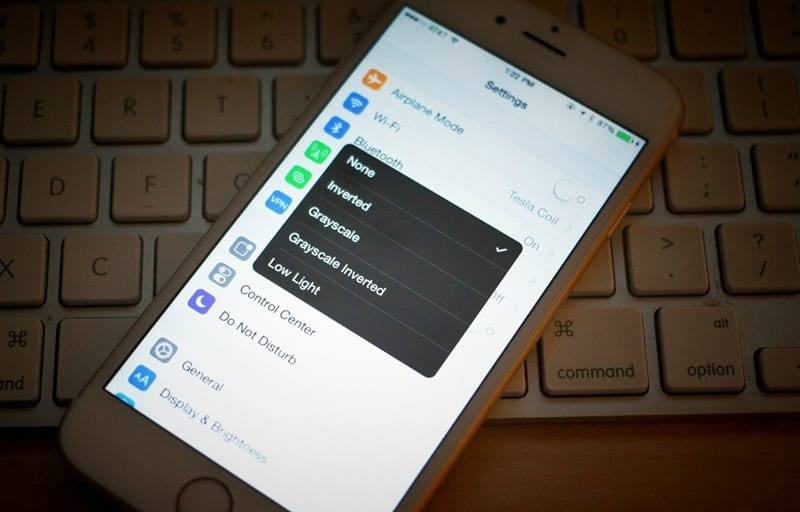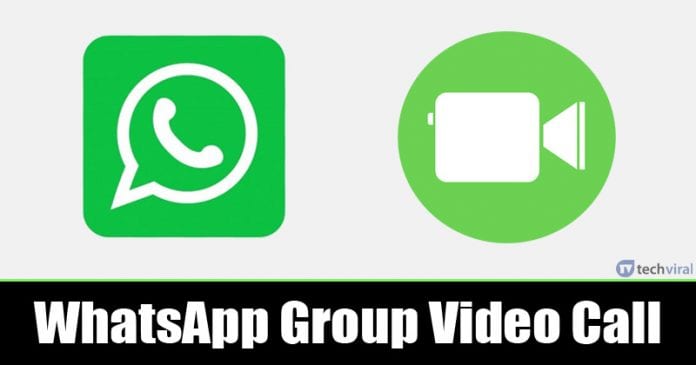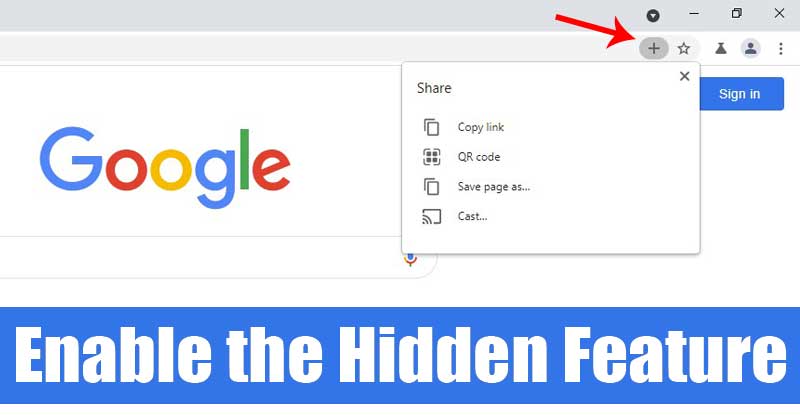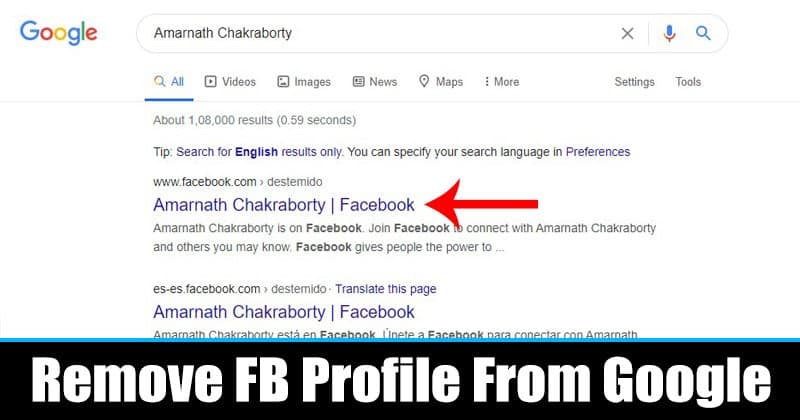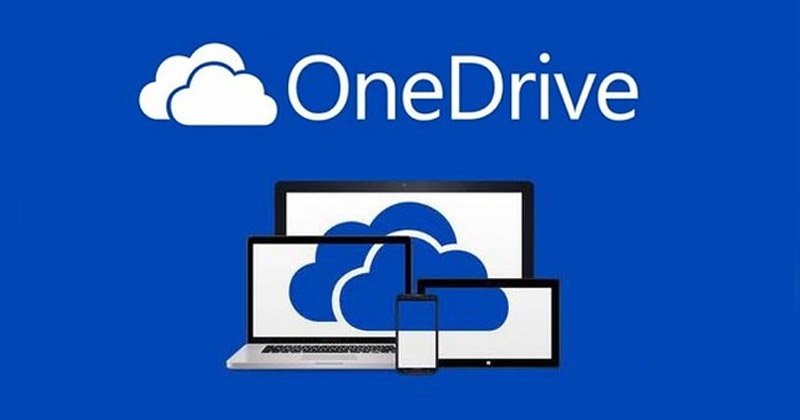
Pokud používáte Windows 11, možná už znáte Microsoft OneDrive. Je to aplikace cloudového úložiště postavená na operačním systému Windows 11. Dobrá věc na Microsoft OneDrive je, že jej lze nakonfigurovat tak, aby zálohoval vaše fotografie a základní soubory do cloudu.
Nejlepší na OneDrive je, že synchronizuje vaše data napříč všemi zařízeními propojenými s vaším účtem Microsoft, což znamená, že k datům uloženým na vašem stolním počítači můžete přistupovat prostřednictvím mobilní aplikace.
Přestože je OneDrive skvělý nástroj, mnoho uživatelů jej nerado používá. Uživatelé s omezenou šířkou internetového pásma nemusí upřednostňovat nahrávání svých souborů na platformy cloudového úložiště, aby zachovali internetová data. Pokud tedy patříte mezi ty, kteří se nerozhodli ukládat své soubory a složky na služby cloudového úložiště, možná budete chtít aplikaci OneDrive úplně zakázat nebo odinstalovat.
Jak odpojit a odinstalovat OneDrive z Windows 11 (2 metody)
Pokud tedy hledáte způsoby, jak odinstalovat OneDrive z Windows 11, dostali jste se na správnou webovou stránku. V tomto článku se s vámi podělíme o podrobného průvodce úplným odinstalováním OneDrivu z Windows 11. Pojďme se na to podívat.
1) Jak odpojit OneDrive od Windows 11
Pokud nechcete používat Microsoft OneDrive, nejlepší a nejjednodušší způsob, jak se ho zbavit, je odpojit svůj účet. Když odpojíte svůj účet OneDrive od počítače s Windows 11, odhlásíte se z počítače, ale aplikace zůstane. Nesynchronizuje žádné nové soubory ani složky. Zde je návod, jak odpojit OneDrive od Windows 11.
1. Nejprve klikněte pravým tlačítkem na ikonu OneDrive na hlavním panelu a otevřete ji. Dále klikněte na ikonu Settings Gear, jak je znázorněno na snímku obrazovky níže.
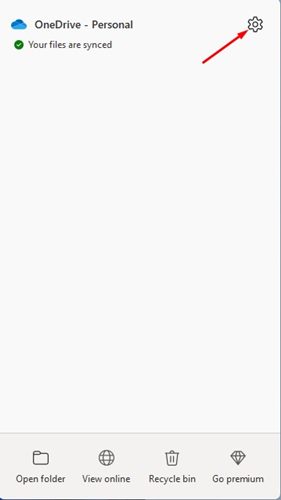
2. V seznamu možností klikněte na Nastavení.
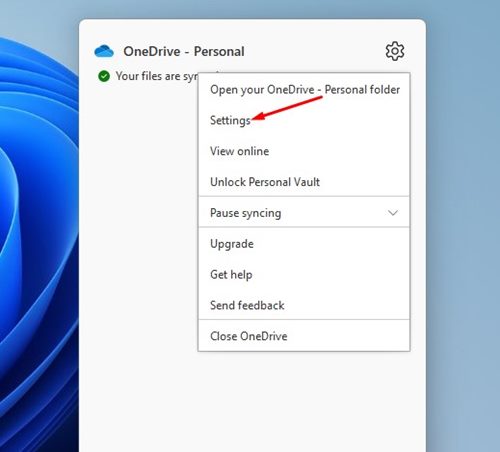
3. Ve vyskakovacím okně Nastavení se přepněte na kartu Účet. Pod účtem klikněte na odkaz Odpojit tento počítač.
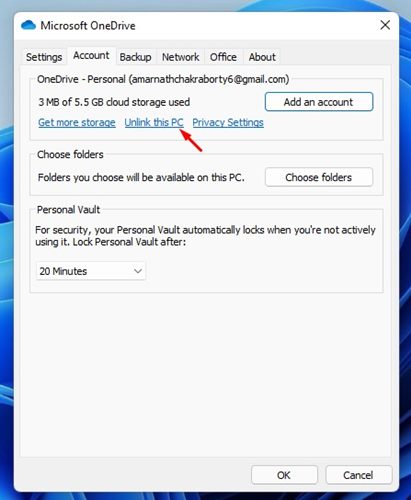
4. Nyní ve výzvě k potvrzení znovu klikněte na tlačítko Odpojit účet.

A je to! Jsi hotov. Tím odpojíte účet OneDrive od počítače se systémem Windows 11.
2) Jak odinstalovat aplikaci OneDrive z Windows 11
Odinstalovat aplikaci OneDrive na Windows 11 je docela snadné. Musíte provést některé z jednoduchých kroků, které jsme zmínili níže. Zde je návod, jak odinstalovat aplikaci OneDrive z Windows 11.
1. Nejprve klikněte na tlačítko Windows 11 Start a vyberte Nastavení.
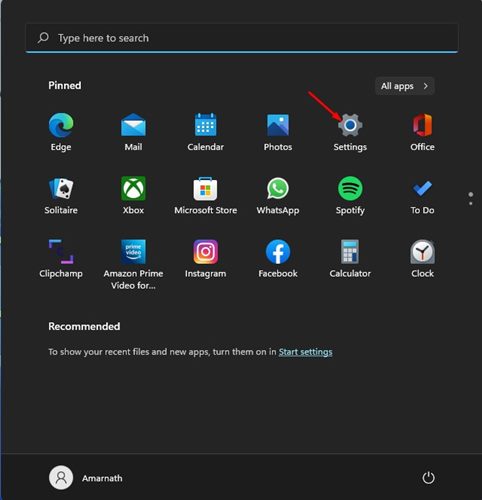
2. Na stránce Nastavení klikněte níže na možnost Aplikace.
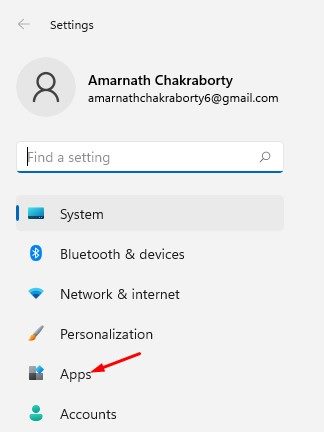
3. V pravém podokně klikněte níže na možnost Aplikace a funkce.
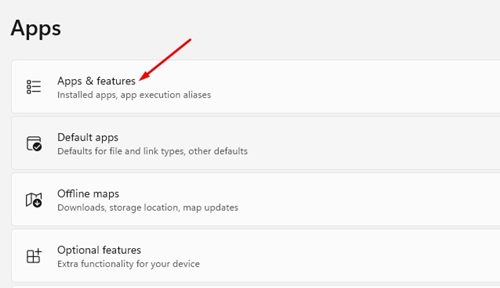
4. V části Aplikace a funkce přejděte dolů a najděte aplikaci Microsoft OneDrive. Poté klikněte na tři tečky vedle názvu aplikace.
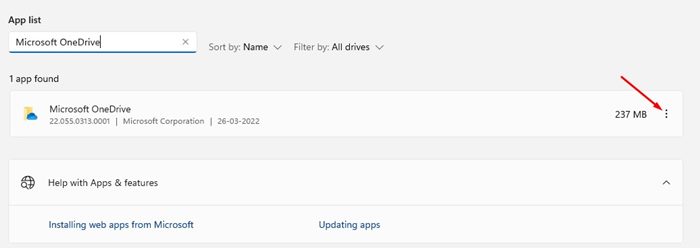
5. V seznamu možností klepněte na Odinstalovat.
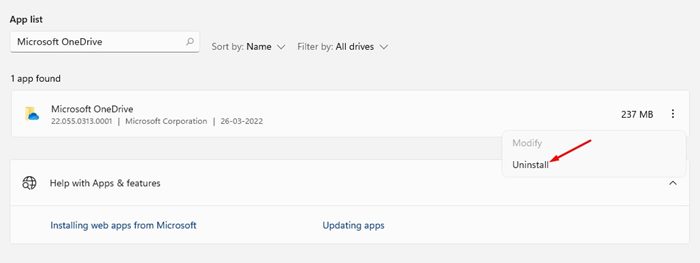
6. Po výzvě k potvrzení klepněte znovu na tlačítko Odinstalovat.

A je to! Jsi hotov. Takto můžete odinstalovat Microsoft OneDrive z Windows 11.
Toto jsou některé z jednoduchých kroků, jak zakázat nebo odinstalovat OneDrive z operačního systému Windows 11. Doufám, že vám tento článek pomohl! Sdílejte to prosím také se svými přáteli. Máte-li v této souvislosti nějaké pochybnosti, dejte nám vědět do pole pro komentáře níže.